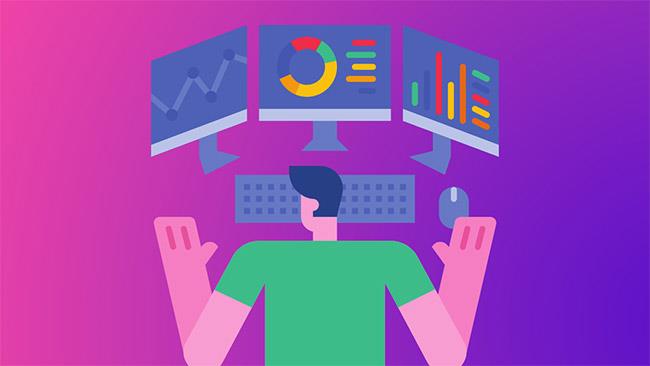CMS - Content Management System è un'applicazione web che ti aiuta a creare un sito web senza scrivere alcun codice.
Puoi creare facilmente blog, forum, siti di social network, portali di e-commerce e molti altri tipi di siti Web con l'aiuto di CMS. Sebbene il CMS renda la creazione e la gestione di un sito Web incredibilmente semplice, richiede anche l'adozione di misure per garantire la sicurezza.
Ogni CMS è diverso in termini di funzionalità e capacità di sicurezza intrinseche, ma ci sono alcuni aspetti comuni che devi tenere a mente per mantenerli sicuri. Allora come scegliere il CMS più adatto a te? E come puoi proteggere il tuo sistema di gestione dei contenuti?
Come proteggere il CMS

La sicurezza del CMS è un lavoro importante
Tieni presente che alcuni CMS potrebbero essere dotati di impostazioni preconfigurate per garantire la massima sicurezza. Pertanto, oltre a questi suggerimenti, dovresti sempre controllare la documentazione e i consigli per un particolare CMS.
Imposta il metodo di backup
Quando si tratta di CMS, i backup sono sempre una parte importante per proteggere qualsiasi sito web. Ciò è necessario non solo nel caso in cui un utente malintenzionato comprometta il CMS, ma anche perché possono verificarsi errori che portano alla perdita di dati. Le soluzioni di backup possono essere disponibili come plug-in, estensioni o servizi di terze parti per il CMS.
Per iniziare, puoi scegliere una qualsiasi delle soluzioni di backup gratuite. Se hai bisogno di un controllo avanzato sui tuoi backup, dovrai scegliere soluzioni di backup premium.
In entrambi i casi, puoi sempre provare a eseguire il backup di tutto manualmente, nel caso in cui qualcosa vada storto.
Indipendentemente da come configuri il metodo di backup, assicurati di eseguire regolarmente il backup del tuo sito web.
Account amministratore sicuro
È necessario abilitare tutte le funzionalità di sicurezza disponibili per l'account amministratore nel CMS. Se un utente malintenzionato dispone dell'accesso amministrativo, è più semplice apportare modifiche dannose al server e al sito Web.
Alcune cose comuni di cui dovresti preoccuparti includono:
- Autenticazione a due fattori (2FA) per gli account amministratore.
- Evita combinazioni comuni di nome utente e password come admin e pass.
- Assicurati di utilizzare password complesse .
- Utilizza un'e-mail specifica del sito che non sia stata precedentemente esposta a una violazione dei dati (facoltativo).
Per maggiore sicurezza, dovresti provare alcuni dei migliori gestori di password disponibili .
Limitare i diritti utente
La sicurezza dell'account amministratore non garantisce una protezione completa. Dovrai fare di più.
Se disponi di un sito Web in cui gli utenti possono registrarsi e creare account, devi verificare quali funzionalità e opzioni sono accessibili.
Fornire alcune funzionalità agli utenti è una buona idea, ma può diventare un incubo per la sicurezza. Pertanto, è meglio limitare l'accesso degli utenti agli elementi essenziali e assicurarsi che non ottengano opzioni che potrebbero compromettere l'intero CMS.
Applicare la politica di sicurezza dell'utente
Oltre alle autorizzazioni utente limitate, puoi aggiungere requisiti rigorosi come l'abilitazione 2FA e altre utili funzionalità di sicurezza durante la creazione di un account.
In questo modo, puoi garantire la sicurezza degli account utente senza doverli contattare per correggere manualmente gli errori.
Non installare plug-in o estensioni non necessari
È facile lasciarsi sopraffare dalle estensioni disponibili per i CMS che migliorano la funzionalità del tuo sito web (o semplificano le cose).
Tuttavia, l’introduzione di plugin non necessari può creare ulteriori rischi per la sicurezza.
Utilizza solo i plugin di cui hai bisogno. Inoltre, assicurati che il plugin sia mantenuto attivamente e abbia buone recensioni.
Monitorare l'attività del sito web
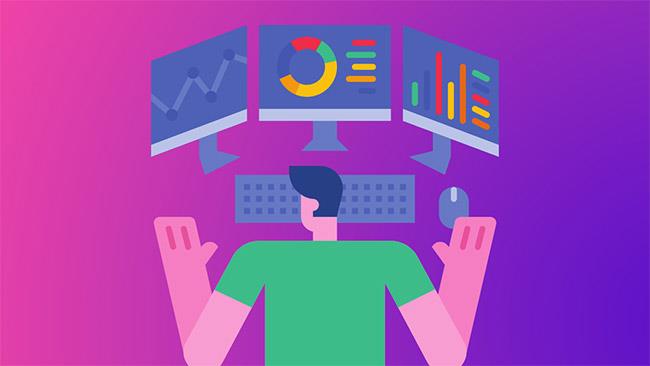
Tieni d'occhio il tuo CMS monitorando tutta l'attività del sito web
Grazie a funzionalità di monitoraggio complete, è facile proteggere in modo proattivo il tuo CMS. Quindi, tieni d'occhio il tuo CMS monitorando tutte le attività del sito web come l'installazione dei plug-in, la registrazione dell'utente e il caricamento dei file.
La cronologia delle attività del tuo sito ti aiuterà anche a identificare i problemi, se necessario.
Utilizzare un firewall per applicazioni Web
Per aumentare il tuo livello di sicurezza, puoi scegliere di utilizzare un firewall per applicazioni web. Puoi iniziare a utilizzare Cloudflare gratuitamente e passare a un piano premium in un secondo momento. I firewall per applicazioni Web più diffusi richiedono il pagamento.
Tutto può essere travolgente se stai costruendo un sito web per la prima volta. Tuttavia, se disponi di budget, dotare un firewall fornirà al tuo CMS un ulteriore livello di protezione. In entrambi i casi, puoi iniziare con alcune opzioni gratuite come Cloudflare e provare le opzioni premium in seguito.
Aggiorna CMS
Se il CMS viene sviluppato attivamente, troverai aggiornamenti regolari per correggere bug e risolvere problemi di sicurezza.
Per cominciare, non saltare nessun aggiornamento. Tuttavia, quando si tratta di aggiornamenti importanti, puoi scegliere di testarli in un ambiente di staging (una replica quasi esatta dell'ambiente di produzione per testare il software) prima di applicarli al tuo portale web live.me.